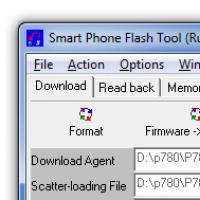Vstup do režimu dfu na iPhone 5s. Ako zadať iPad do režimu obnovenia DFU
Zariadenie musíte zadať do tohto režimu, ak používateľ gadgetu Apple narazí na problémy pri aktualizácii operačného systému alebo pri flashovaní smartfónu s prerušeným jailbreakom. Navyše prenesením iPhonu do DFU-režim a jeho vrátením do normálneho stavu môžete opraviť množstvo systémových chýb, ktoré môžu viesť k nesprávnej činnosti zariadenia.
Režim DFU na iPhone (inak - aktualizácie firmvéru) sa neustále zamieňa s Režim obnovenia(režim obnovenia). V skutočnosti je rozdiel obrovský a je nasledujúci:
- Režim obnovenia– mäkší režim v porovnaní s DFU; V Režim obnovenia K iPhone sa pristupuje pomocou operačného systému iOS a v Režim DFU- chodenie okolo nej. Režim DFU platí len vtedy Režim obnovenia odmieta pomôcť.
- Do režimu DFU nie je možné dostať sa dovnútra, ak zariadenie nie je pripojené k zariadeniu na zber médií iTunes. Pre vstup Režim obnovenia Modul gadget nie je vôbec potrebné pripájať k počítaču.
Medzi týmito dvoma špecifickými režimami existujú aj vonkajšie rozdiely. V miniaplikácii in REŽIM DFUúplne čierna obrazovka, žiadne logo Apple; Modul gadget nereaguje na stlačenie " Domov"A" Moc" oddelene. Zapnuté, nachádza sa v Režim obnovenia, je viditeľný kábel USB a ikona iTunes.
Ako zadať iPhone do DFU MODE?
Existujú dva spôsoby, ako zadať miniaplikáciu Apple do režimu DFU – oba sú použiteľné pre akékoľvek zariadenie Apple. Prvý z nich je:
Krok 1. Pripojte iPhone k PC a spustite iTunes.
Krok 2. Stlačte tlačidlá " Domov"A" Moc» súčasne a podržte ho 10 sekúnd.

Obrázok: 4pda.biz
Krok 3. uvoľniť " Moc", A" Domov» nechajte ho upnuté, kým iTunes Správa o zistení iPhone v núdzovom režime sa nezobrazí.

Obrázok: nastroyka.zp.ua
Samotný modul gadget nedá používateľovi vedieť, že prešiel na REŽIM DFU.
Druhý spôsob prepnutia do režimu aktualizácie firmvéru sa považuje za správnejší, často však nie je vhodný pre začiatočníkov. Prvým krokom je tiež pripojenie smartfónu iTunes- potom musíte postupovať takto:
Krok 1. Vypnite zariadenie - počkajte, kým jeho obrazovka úplne neztmavne.
Krok 2. Podržte stlačené tlačidlo " Moc", odpočítajte 3 sekundy a potom stlačte ďalšie " Domov" Tu je hlavný problém: tieto operácie musíte vykonať tak, aby sa iPhone nezapol v normálnom režime.
Krok 3. Odpočítavanie 10 sekúnd po stlačení " Domov"a uvoľniť" Moc». « Domov„Nepúšťaj.

Krok 4. IN iTunes zobrazí sa správa - v okne kliknite na „ OK».

Je možné uviesť iPhone do režimu DFU, ak fyzické tlačidlá nefungujú?
Aby ste sa dostali do režimu DFU bez použitia fyzických tlačidiel budete musieť transformovať existujúci pôvodný firmvér na vlastný pomocou jednoduchej utility tzv redsnOw. Tento program si môžete stiahnuť pre Windows a OS X.
Predtým, ako začnete nástroj používať, musíte si stiahnuť príslušný firmvér na pevný disk počítača. Potom by ste mali urobiť toto:
Krok 1. Bežať redsnOw a ísť po ceste" Extra» — « Ešte viac» — « DFU IPSW».

Krok 2. V okne" Riešenie IPSW v režime DFU» kliknúť « OK».

Krok 3. Cez Prehliadač súborov nájdite firmvér, ktorý ste si stiahli skôr (formát súboru ipsw).

Pomôcka začne vytvárať vlastný firmvér - priebeh tohto procesu sa odráža v stavovom riadku.

Po dokončení procesu sa zobrazí správa oznamujúca, že súbor IPSW bol úspešne vytvorený. V správe uvidíte cestu, po ktorej sa môžete dostať k firmvéru.

Firmvér DFU od pôvodného rozlíšite podľa názvu: vlastný firmvér má vždy predponu „ENTER_DFU_“.
Krok 3. Pripojte svoj iPhone k počítaču a spustite program iTunes, prejdite do ponuky ovládania gadgetu kliknutím na ikonu s obrázkom smartfónu.

Krok 4. Na klávesnici počítača so systémom Windows stlačte „ Shift“ (v systéme Mac - „ Možnosť") a kliknite na tlačidlo " Obnovenie iPhone..."

Krok 5. V zobrazenom okne vyberte vlastný firmvér.

Krok 6. iTunes vás upozorní, že obnovenie iPhone vedie k vymazaniu údajov - kliknite na " Obnoviť».

Od tohto momentu sa firmvér začne sťahovať do smartfónu cez Režim DFU.
Ako dostať iPhone z režimu DFU?
Je celkom jednoduché obnoviť váš iPhone späť do normálu:
Krok 1. Odpojte modul gadget od počítača.
Krok 2. Stlačte tlačidlá " Domov"A" Moc"v rovnakom čase a podržte ho 10 sekúnd. Jediné, čo musíte urobiť, je počkať, kým smartfón neukončí režim DFU, reštartuje sa a začne pracovať v štandardnom režime.
Ak je modul gadget pripojený káblom k počítaču, potom po 10-sekundovom čakaní musíte uvoľniť tlačidlá a podržať „ Moc» na ďalšie 3 sekundy (ako pri bežnom zapnutí).
Záver
Uvedenie smartfónu do režimu DFU je pomerne nebezpečný postup; ak sa používateľ pomýli, iPhone môže skončiť v " večné jablko"alebo v" obnovovacia slučka„Nie je ľahké dostať sa z týchto režimov. Na vrátenie smartfónu do bežnej prevádzky budete musieť použiť doplnkový softvér, napr iReb alebo Malý dáždnik, alebo sa obráťte na špecialistov o platenú pomoc (ak nie je čas na zvládnutie špeciálnych programov).
Používatelia iPhone a iPad sa pri aktualizácii firmvéru zariadenia často stretávajú s rôznymi druhmi chýb, ktoré vedú k úplnej nefunkčnosti zariadenia. Ťažkosti vznikajú z rôznych dôvodov: nevhodný alebo poškodený súbor firmvéru, nesprávny postup pri aktualizácii alebo jednoducho z nepozornosti. V tomto článku budem hovoriť o DFU - režime obnovenia pre zariadenia iOS a tiež ukážem, ako ho povoliť a priviesť zariadenie späť k životu.
Režim DFU (Aktualizácia firmvéru zariadenia) je režim aktualizácie firmvéru zariadenia nízkej úrovne. Patrí do núdzového režimu a iTunes ho rozpozná pri pripojení zariadenia k počítaču ako režim obnovenia. V tomto prípade iPhone funguje bez načítania systémového shellu, takže zariadenie nereaguje na stlačenie klávesov a nezapne displej. Na rozdiel od Režim obnovenia, ktorá zobrazuje ikonu iTunes a kábla na obrazovke. DFU sa používa na aktualizáciu alebo obnovenie firmvéru zariadenia iba v prípadoch, keď štandardné nástroje na takúto operáciu už nie sú vhodné. V niektorých prípadoch tento režim pomáha opraviť menšiu softvérovú chybu a umožňuje vám reštartovať počítač v normálnom režime.
Existuje len jeden spôsob, ako rozpoznať DFU - pripojiť zariadenie k počítaču. iTunes okamžite rozpozná režim a zobrazí príslušnú správu.

Ukrajinskí špecialisti iPhone Service vysvetlili situáciu so vstupom do režimu DFU takto:
iPhone môže vstúpiť do režimu DFU z rôznych dôvodov: chyby softvéru, poškodenie základnej dosky alebo dokonca aj vtedy, keď sa voda dostane do vnútorných častí. Takéto incidenty môžu vyvolať nielen vstup do DFU, ale aj do režimu obnovy - v tomto prípade je možné aspoň obnoviť informácie zo zariadenia. Ale šance sú veľmi malé.
Ako uviesť iPhone do režimu DFU
Akékoľvek zariadenie so systémom iOS môže byť uvedené do režimu DFU, ale aby ste to dosiahli, musíte najprv pripojiť zariadenie k počítaču. Nasledujúce pokyny sú jednoduché:
- Stlačte tlačidlá Moc A Domov A podržte ich 10 sekúnd.
- Uvoľnite tlačidlo Moc, ale držte sa Domov kým vás iTunes nevyzve, aby ste vstúpili do režimu obnovenia.

Potom môžete svoje zariadenie obnoviť pomocou tipov iTunes a našich.
Ako dostať iPhone z režimu DFU
Ak iPhone nejakým spôsobom sám vstúpil do režimu obnovenia, môžete obnoviť funkčnosť smartfónu týmto spôsobom:
- Štipka a podržte stlačené tlačidlo Home a Power na 10 sekúnd
- Krátko stlačte tlačidlo napájania, pri uvoľňovaní Domov. Na displeji by sa malo objaviť logo Apple, po ktorom sa zariadenie spustí do normálneho režimu.
Práca s akýmkoľvek mobilným zariadením je spojená s potenciálnym výskytom rôznych porúch a chýb. Môžete si napríklad nainštalovať problematickú aplikáciu alebo program, ktorý v budúcnosti spadne. Nikto nie je voči tomu imúnny.
V tomto prípade môže byť veľmi ťažké uviesť zariadenie do normálneho fungovania. V niektorých situáciách sa dokonca musíte obrátiť na špecialistov v servisných strediskách o pomoc a zaplatiť za ich prácu navyše.
Ak máte iPhone, nemusíte sa obávať. Apple sa postaral o to, aby uľahčil život svojim zákazníkom. Vyvinula špeciálny režim DFU. Podporuje ho iPhone 4., 5. a 6. generácie. Prečítajte si o tom viac v článku.
Čo to je?
Začnime možno dešifrovaním názvu. DFU je, ako viete, skratka pre Device Firmware Update, čo sa prekladá ako „aktualizácia firmvéru zariadenia“. Je jasné: pomocou tohto režimu môžete vykonať takzvanú aktualizáciu - aktualizovať firmvér, čím sa opravia všetky predtým zistené problémy a chyby.
Aktualizáciu môžete vykonať cez režim DFU (podporuje ho aj iPhone 5S ako každý iný model tohto výrobcu) pomocou USB kábla pripojeného k PC s nainštalovaným iTunes. Zároveň počas režimu DFU na obrazovke samotného mobilného zariadenia neuvidíte žiadne symboly - iPhone jednoducho zobrazí čiernu „bez života“.
Prečo je toto?
Na aké účely spoločnosť Apple implementovala tento režim? Predstavme si, že by ste náhle zaznamenali zlyhanie softvéru v dôsledku inštalácie aplikácie tretej strany. Svoje zariadenie nemôžete ovládať pomocou obrazovky, pretože nereaguje (alebo nereaguje správne) na dotyk, nie je dostatočne prispôsobiteľné a jednoducho nefunguje tak, ako by ste chceli. Čo robiť v tomto prípade?
Musíte sa pripojiť k počítaču a úplne aktualizovať shell, aby ste sa zbavili chyby na vašom iPhone. Režim DFU vám to umožňuje. Deaktivuje grafiku a skutočne beží na základnej softvérovej úrovni. Používateľ na svojom telefóne nevidí žiadne známky života, ale zariadenie nenačítava „externý“ operačný systém (s ktorým sa môže objaviť chyba). Týmto spôsobom sa vytvorí spojenie medzi telefónom a počítačom, pričom na prvom je povolený režim DFU. iPhone 4 (a nielen tento model) je možné obnoviť na softvérovej úrovni.

Ako vstúpiť do režimu DFU?
Keď pochopíte, prečo je tento režim potrebný, prejdime k pokynom na jeho aktiváciu. Takže uvedenie vášho iPhone do režimu DFU je celkom jednoduché. Aby ste to dosiahli, budete musieť v určitom poradí držať stlačené tlačidlá telefónu. Najprv (v trvaní 2 sekúnd) je potrebné stlačiť tlačidlo, ktoré sa vráti na domovskú obrazovku zariadenia (tzv. Home key), a spolu s ním tlačidlo, ktorým každý deň odomykáme svoj telefón (Power). Po uplynutí tohto časového obdobia uvoľnite tlačidlo odomknutia obrazovky a naďalej držte tlačidlo domovskej obrazovky. V dôsledku toho uvidíte, že obrazovka vášho iPhone zhasne. Režim DFU bol zrejme úspešne aktivovaný.
Aktualizácia softvéru
Keď je smartfón v tomto stave, musíte ho pripojiť k počítaču, prejsť do iTunes a už len čakať, kým PC telefón rozpozná. Na tom nie je nič zložité. Čoskoro po pripojení uvidíte ikonu vášho iPhone. Režim DFU to nijako neovplyvňuje, takže sa nemusíte báť, ako sa bude zariadenie správať.
Vaše ďalšie kroky by mali byť zamerané na aktualizáciu firmvéru. Je to celkom jednoduché: prejdite na panel zobrazujúci stav vášho zariadenia a vyberte tlačidlo „Aktualizovať“. Tým sa preinštaluje operačný systém na vašom iPhone. Režim DFU sa odstráni až po dokončení tohto procesu.
Alternatívnym opatrením je postup vymáhania. Môžete ho aktivovať príslušným tlačidlom tu na stavovom riadku. S jeho pomocou sa firmvér nielen aktualizuje na novšiu verziu, ale z telefónu sa vymažú aj všetky osobné údaje používateľa. iPhone sa tak spustí s továrenskými nastaveniami.
Ak iTunes nájde novšiu verziu operačného systému, program ponúkne jej inštaláciu. Po dokončení postupu prejdeme do poslednej fázy práce - opustenie režimu aktualizácie a obnovenie normálnej prevádzky zariadenia.
Ukončenie DFU

Pokiaľ si pamätáte, vstúpili sme do režimu DFU (máte iPhone 5S, 4 alebo 6 - na tom nezáleží) stlačením kombinácie klávesov Power a Home. Takže výstup z neho sa vykonáva presne rovnakým spôsobom.
Najprv musíte podržať obe tlačidlá na 10 sekúnd. Počas tejto doby nebude smartfón žiadnym spôsobom reagovať, takže sa nezľaknite – je to normálne. Po druhé, ihneď po akcii opísanej v prvom kroku krátko stlačte vypínač. Po niekoľkých sekundách budete môcť na obrazovke zariadenia vidieť ikonu Apple, po ktorej sa telefón spustí v normálnom režime.

Pamätajte na DFU
Vo všeobecnosti by som rád dal túto radu do budúcnosti: nezabudnite na režim DFU. Akonáhle vaše zariadenie signalizuje ďalšiu chybu na úrovni softvéru alebo iPhone prestane reagovať na príkazy, pokojne spustite tento režim. V určitých situáciách to môže byť jediné správne riešenie problému.
Bez ohľadu na to, aký spoľahlivý je iPhone 6, nie je imúnny voči rôznym typom porúch. V niektorých prípadoch telefón prestane reagovať na akékoľvek akcie používateľa: obrazovka sa nerozsvieti, tlačidlá sú neaktívne. Aby sa to z tohto stavu dostalo, vývojári poskytli režim dfu. Skratka dfu znamená: aktualizácia firmvéru zariadenia, teda aktualizácia firmvéru zariadenia.
Tento režim je účinný nástroj, ktorý vám pomôže úspešne obnoviť váš iPhone z mnohých núdzových stavov. Vyskytujú sa najmä často po aktualizáciách iOS, keď sa ich používateľ pokúša implementovať na svoje zariadenie.
Keď je aktivovaný, dfu funguje ako bootloader, pretože operačný systém to z jedného alebo druhého dôvodu nerobí. Počas procesu obnovy v tomto režime sa systém úplne odstráni a preinštaluje. Všetky predchádzajúce nastavenia a osobné údaje sa vymažú a do telefónu sa stiahne najnovšia aktuálna verzia systému iOS. Potom je možné osobné údaje obnoviť za predpokladu, že máte ich záložné kópie.
Ako spustiť dfu
Toto je veľmi dôležitá a potrebná funkcia, pozrime sa bližšie na to, ako zadať iPhone do režimu dfu.
Najskôr pripojte vypnuté zariadenie USB káblom (najlepšie značkovým) k autorizovanému počítaču, s ktorým bolo predtým spárované (keďže z nefunkčného iPhonu nebudete môcť zadať potvrdenie na pripojenie k novému zariadeniu ).
Po druhé, súčasne stlačte a podržte stlačené tlačidlá „Domov“ a „Napájanie“ na desať sekúnd.

Po tretie, uvoľnite tlačidlo „Napájanie“ a podržte stlačené tlačidlo „Domov“, kým sa na monitore počítača nezobrazí charakteristické upozornenie iTunes, že zariadenie je v režime dfu. (Predtým sa odporúča aktualizovať iTunes na najnovšiu verziu, aby sa predišlo chybám)
Samotný telefón zároveň nenaznačuje úspešné dokončenie tohto režimu. Jeho obrazovka je stále vypnutá a nemôže zobrazovať žiadne systémové správy. Počítač vykoná všetky ďalšie procesy sám. Musí byť pripojený k internetu, pretože si budete musieť stiahnuť najnovšiu verziu iOS z internetu. Môže to trvať viac ako jednu hodinu, kým sa všetky oddiely systému súborov úspešne nainštalujú do telefónu.
Ak nemôžete svoj iPhone prepnúť do režimu dfu prvýkrát, skúste celý postup zopakovať o niečo neskôr pomocou pôvodného kábla USB.
Ako vidíte, uvedenie vášho iPhone do režimu DFU nie je vôbec ťažké. Poďme teraz zistiť, ako ho z toho dostať.
Ako vypnúť už spustený režim obnovenia na iPhone 6
Ak po spustení dfu módu zmeníte názor na obnovenie systému, aby ste nestratili všetky existujúce dáta, tak z neho môžete svoj iPhone jednoducho odstrániť. Na to stačí vykonať bežný reštart, t.j. Stlačte tlačidlo Power a Home a podržte ich desať sekúnd. Po zapnutí napájania sa telefón začne načítavať do normálneho režimu (za predpokladu, že bol predtým funkčný). Ako tréning má zmysel vykonať tento proces skôr, ako nastanú problémy. Aby ste boli neskôr pripravení a nerobili chyby.
Na záver povieme, že používanie tohto režimu by ste nemali zanedbávať. Pomôže obnoviť váš telefón v prípade zlyhania systému, alebo keď sa aktuálna aktualizácia pokazila, a tiež ak ste zabudli svoje heslo. Ak máte zálohu, znova si skopírujete všetky dáta a váš iPhone 6 bude fungovať ako švajčiarske hodinky.